Как повысить скорость и производительность WordPress
Опубликовано: 2021-10-22Скорость решает все. У веб-аудитории невероятно короткий период внимания, и Google использует скорость загрузки вашей страницы как часть своих SEO-расчетов.
Две веские причины сделать все возможное, чтобы ваш сайт WordPress загружался как можно быстрее!
WordPress довольно быстрый из коробки. Только когда вы начинаете добавлять темы, плагины, изображения, видео и весь интересный контент на свой сайт, он начинает замедляться.
Однако есть способ получить свой пирог и съесть его.
Способ разместить на своем веб-сайте мультимедийные материалы, использовать красивую тему и добавить множество интересных функций с помощью плагинов. При этом время загрузки страницы сокращается.
Эта страница покажет вам этот путь.
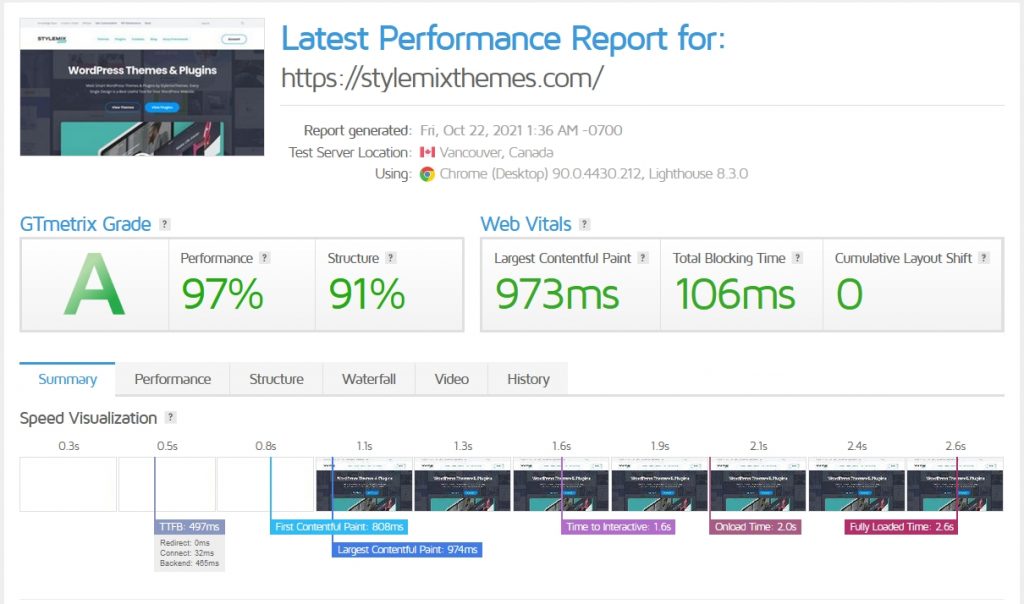
Как измерить скорость загрузки страницы
Прежде чем мы приступим к ускорению WordPress, мы считаем хорошей идеей запустить тест скорости.
Если вы запустите один из них сейчас и запишите результаты, а другой — после того, как выполните шаги, описанные в этой статье, у вас есть количественные доказательства того, что ваш веб-сайт работает быстрее.
Мы рекомендуем использовать два инструмента для оценки скорости загрузки страницы: Pagespeed Insights от Google и GTMetrix .
Мы будем использовать GTMetrix для этого примера.
- Посетите веб- сайт GTMEtrix и введите URL своего веб-сайта в поле.
- Нажмите синюю кнопку « Проверить свой сайт» и дождитесь завершения теста.
Когда тест завершится, вы увидите результат, как на изображении выше. Это даст вам оценку от A до G и процент выполнения.
Чем выше эти результаты, тем быстрее ваши страницы.
Есть несколько полезных показателей, которые вы можете просмотреть в этих результатах, но мы не будем вдаваться в них здесь, так как это отдельная статья в блоге !
Достаточно сказать, что мы хотим получить от того, что сейчас говорится в вашем отчете, оценку A и минимум 95% за эффективность. Если мы также сможем получить Структуру выше 90%, тем лучше!
Как ускорить Вордпресс
Ускорение WordPress — это процесс. Ниже приведен ряд отдельных шагов, которые вы можете предпринять, чтобы улучшить скорость загрузки страницы. Они работают изолированно, но все вместе создают более быстрый веб-сайт.
Не все шаги будут иметь отношение к вам, так что не беспокойтесь о том, чтобы пропустить их, если вам нужно.
Пока вы будете следовать некоторым шагам, вы все равно улучшите скорость своего сайта WordPress!
Небольшое предостережение : хотя большинство этих методов прекрасно работают, каждый веб-сайт уникален.
Если вы управляете магазином электронной коммерции или очень загруженным веб-сайтом, вам может быть полезно заранее протестировать любые изменения на тестовом сайте .
Таким образом, если что-то пойдет не так, вы сможете отменить изменения, не затрагивая посетителей.
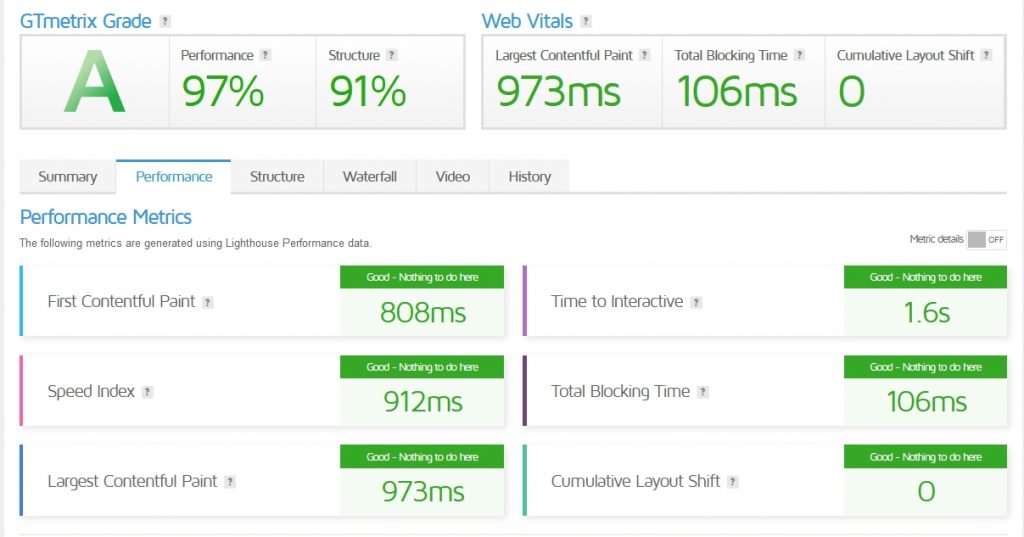
Используйте быстрый веб-хостинг
Первый совет, которым мы поделимся, — это использовать качественный веб-хостинг.
Общий веб-хостинг дешев и является идеальным способом запуска веб-сайта, но не самым быстрым. Вы делите этот веб-сервер с сотнями, возможно, тысячами других веб-сайтов, что влияет на производительность.
Переход на выделенный хостинг, хостинг WordPress, VPS или даже выделенный облачный хостинг может существенно повлиять на производительность вашего сайта.
Это стоит дороже, но оно того стоит, как только вы создадите последователей!
Если ваш отчет GTMetrix показывает низкий балл, проверьте вкладку «Производительность»:
- Первая содержательная краска — насколько быстро ваш браузер получает информацию, необходимую для создания первого пикселя страницы. Чем быстрее тем лучше.
- Индекс скорости — насколько быстро страница становится видимой в браузере посетителя. Чем быстрее тем лучше.
- Самая большая содержательная краска — насколько быстро браузер загружает самый большой ресурс на странице (обычно изображения). Чем быстрее тем лучше.
Все это признаки того, что вам может понадобиться более быстрый веб-хостинг!
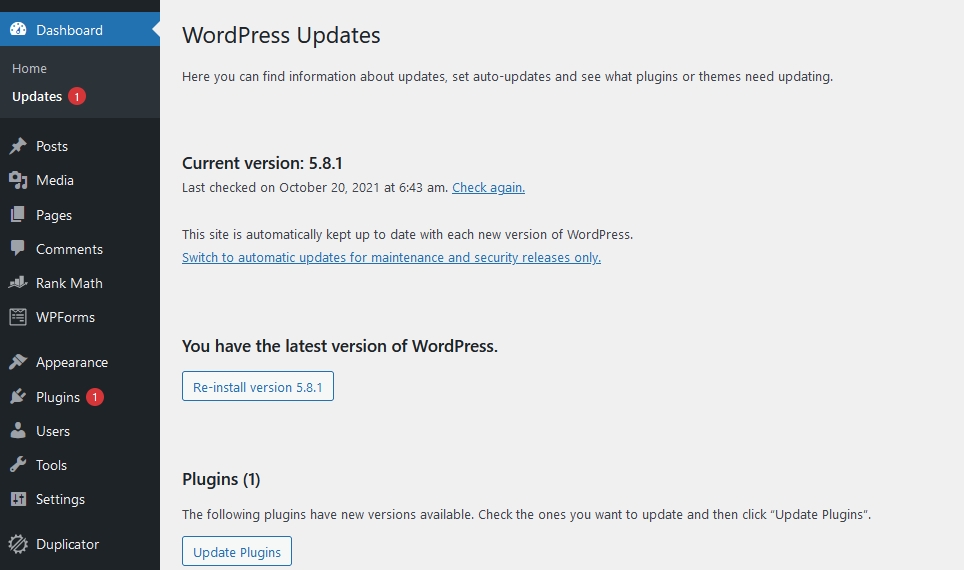
Держите WordPress в курсе
WordPress постоянно развивается и совершенствуется. Некоторые из этих улучшений будут включать исправления ошибок, обновления безопасности и уточнения кода. Все может ускорить ваш сайт WordPress.
Кроме того, регулярно обновлять WordPress — это хорошая практика!
Вот как это сделать.
- Войдите в WordPress, выберите « Панель управления» в левом меню.
- Выберите обновления
- Обновите WordPress, если он уведомит вас о доступном обновлении
- Обновите любые плагины, если вы видите те, которые требуют этого.
Подавляющее большинство обновлений WordPress и плагинов работают отлично. Но если вы запускаете особенно популярный веб-сайт или магазин, вы можете на всякий случай выполнить обновления на промежуточном сайте, прежде чем запускать его.
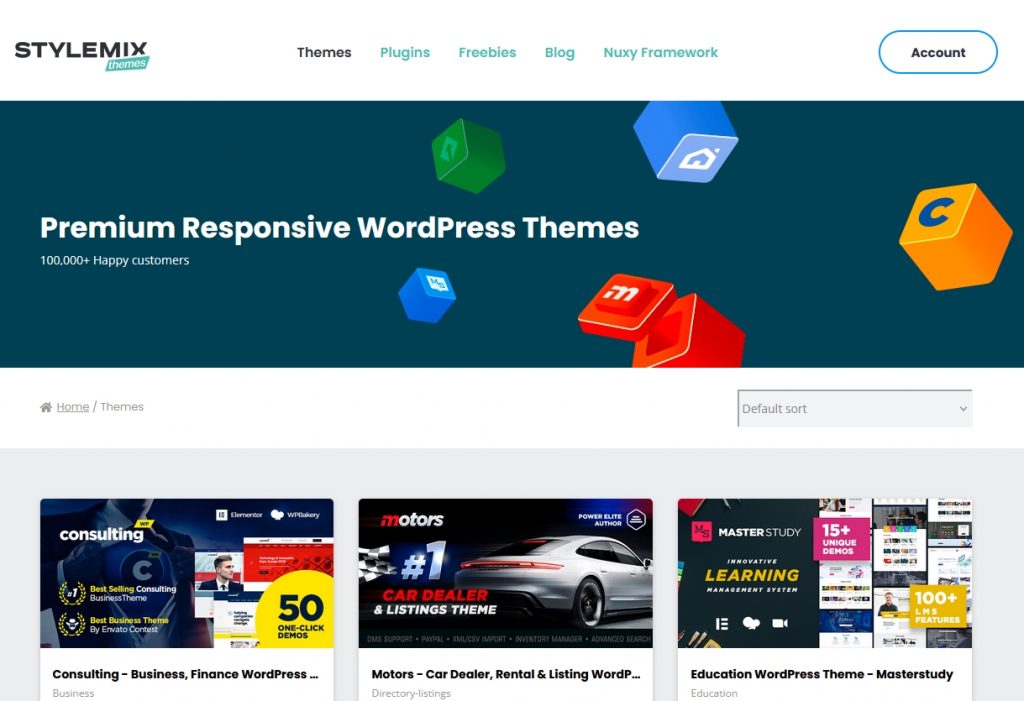
Используйте оптимизированную тему WordPress
Ваша тема WordPress делает ваш сайт потрясающим, но может повлиять на время загрузки страницы. Если вы используете некачественную или неоптимизированную тему, это может значительно замедлить загрузку.
Все темы Stylemix оптимизированы для скорости.
Они не только потрясающе выглядят и включают в себя всю необходимую интерактивность, но и предназначены для быстрой загрузки и требуют минимальных ресурсов!
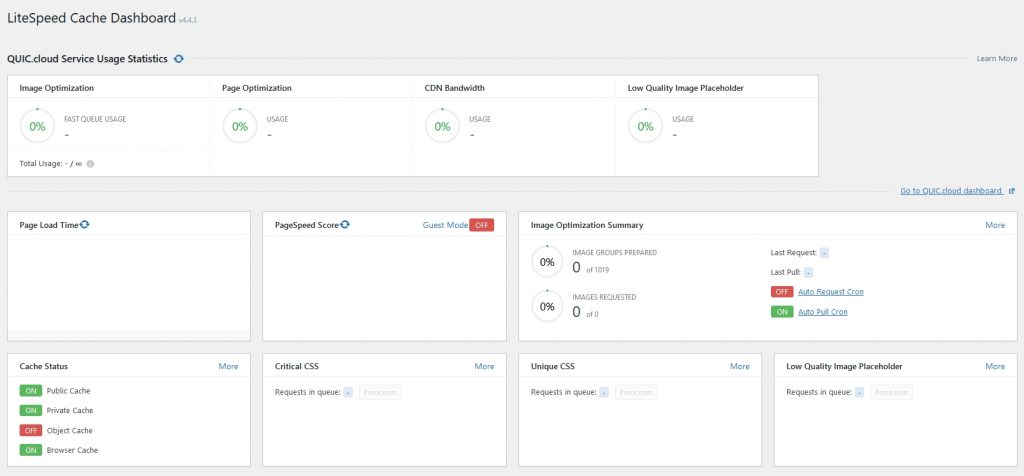
Используйте плагин кэширования WordPress
WordPress динамически создает страницы всякий раз, когда посетитель попадает на эту страницу. Это требует некоторой обработки и вызовов базы данных для сбора всей информации, которая будет представлена в браузере пользователя.
Все это требует времени.
Плагин кэширования WordPress делает копию готовой страницы и сохраняет ее в памяти. В следующий раз, когда посетитель попадет на страницу, вместо того, чтобы создавать ее с нуля, плагин отправляет копию в браузер посетителя, ускоряя весь процесс.
Плагин кэширования может значительно ускорить загрузку страниц.
Плагины кэширования WordPress включают в себя:
- WP Супер Кэш
- WP Ракета
- Кэш LiteSpeed
- Общий кэш W3
- Самый быстрый кеш WP
- Гиперкэш
Существует множество плагинов кэширования WordPress, почитайте обзоры и посмотрите, какой из них вам больше нравится.
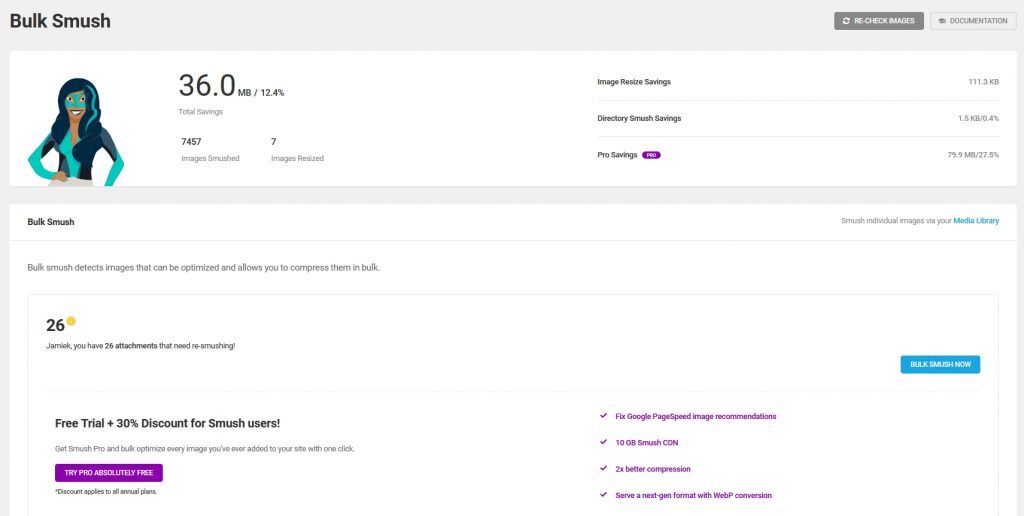
Оптимизируйте свои изображения
Веб-сайтам нужны изображения, чтобы сохранять интерес, выделять товары и услуги и помогать конвертировать посетителей. Но неоптимизированные изображения — это большие файлы, которые могут замедлить загрузку страницы.
Оптимизированные изображения являются ответом.
Если вы заметили в своем отчете GTMetrix «Самое большое отрисовывание контента» в течение длительного времени, вам необходимо оптимизировать изображения. Хотя самым большим элементом может быть что угодно, обычно это изображение.
Оптимизация изображения — это процесс уменьшения размеров файлов без ущерба для качества изображения или взаимодействия с пользователем. Это может показаться техническим, но есть специальные плагины, которые могут помочь.
Мы рекомендуем оптимизировать ваши изображения перед загрузкой в WordPress, а затем оптимизировать их с помощью плагина.
Вы можете использовать на своем компьютере такие программы, как Mass Image Compressor , чтобы максимально уменьшить размер файлов. Просто обрежьте изображение до нужного размера и запустите сжатие.
Затем, после загрузки в WordPress, используйте плагин, такой как Smush , для их дальнейшей оптимизации.
К концу вы должны оптимизировать свои изображения, чтобы они были как можно меньше без ущерба для качества или взаимодействия с пользователем.
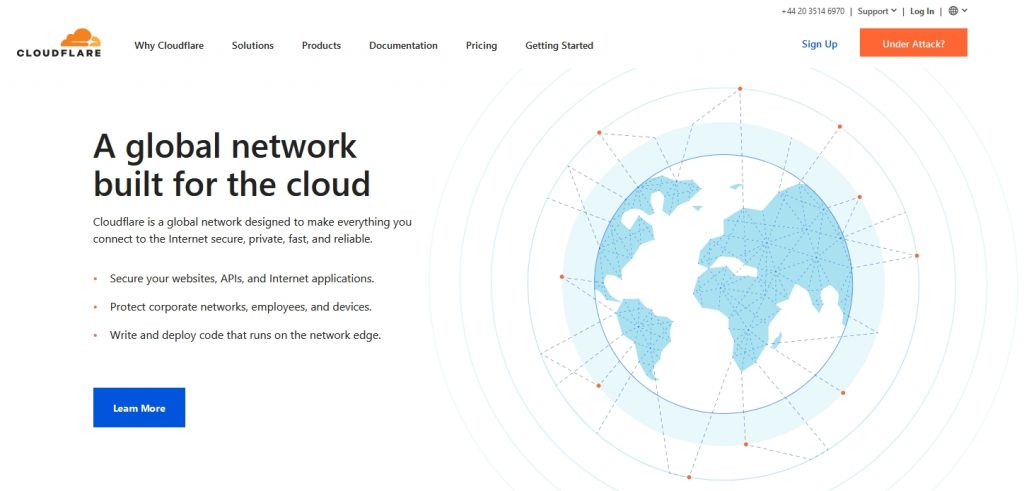
Используйте сеть доставки контента (CDN)
Сеть доставки контента — отличный способ ускорить загрузку страниц в WordPress, но это может стоить денег.
CDN берет копию вашего веб-сайта и всех его файлов и распределяет их по серверам CDN по всему миру. Идея состоит в том, чтобы сервер, ближайший к посетителю, предоставлял запрошенные страницы, что работает быстрее.
Например, если ваш веб-хост находится в Германии, а ваш посетитель из Сингапура, загрузка страницы будет задерживаться из-за времени передачи.
Но если вы используете CDN с сервером в Сингапуре, этот сервер будет отправлять страницы пользователю, что будет намного быстрее.
Сети доставки контента включают в себя:
- Облачная вспышка
- Быстро
- KeyCDN
- StackPath
- Акамай
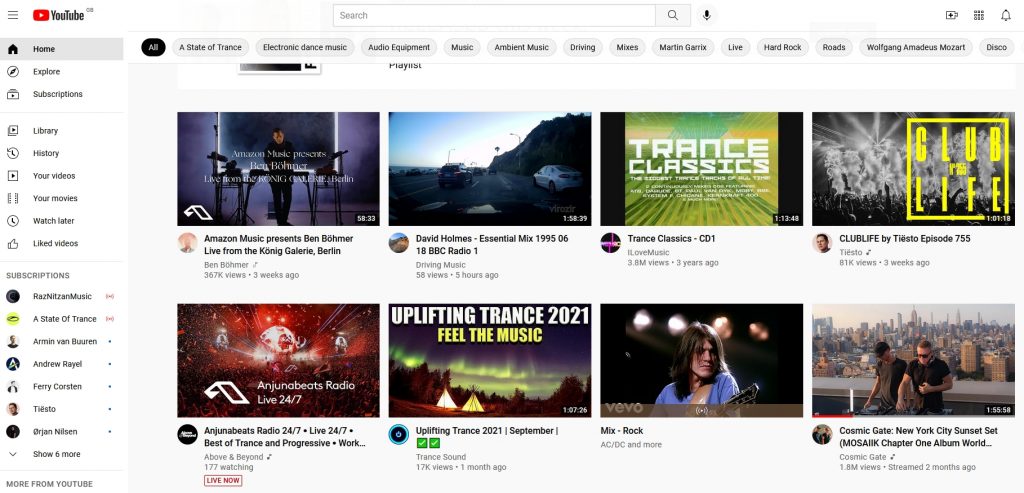
Не размещайте аудио или видео на своем веб-сайте
Мультимедийные материалы являются важным компонентом взаимодействия, и каждый веб-сайт должен использовать их везде, где это возможно.
Однако, хотя вы должны размещать аудио и видео на своих страницах, вы не должны размещать их самостоятельно.
Вы можете загружать аудио и видео напрямую в WordPress, но это будет стоить вам дискового пространства и пропускной способности. Если вы используете выделенный сервер, это не обязательно будет проблемой, но если вы используете виртуальный хостинг, это может быть проблемой.
Вам лучше использовать такие сервисы, как YouTube , Vimeo , SoundCloud и другие, чтобы фактически разместить видео и встроить его на свою страницу.
Таким образом, вы можете использовать мультимедиа, но не нужно беспокоиться о том, что это замедлит работу вашего сайта!
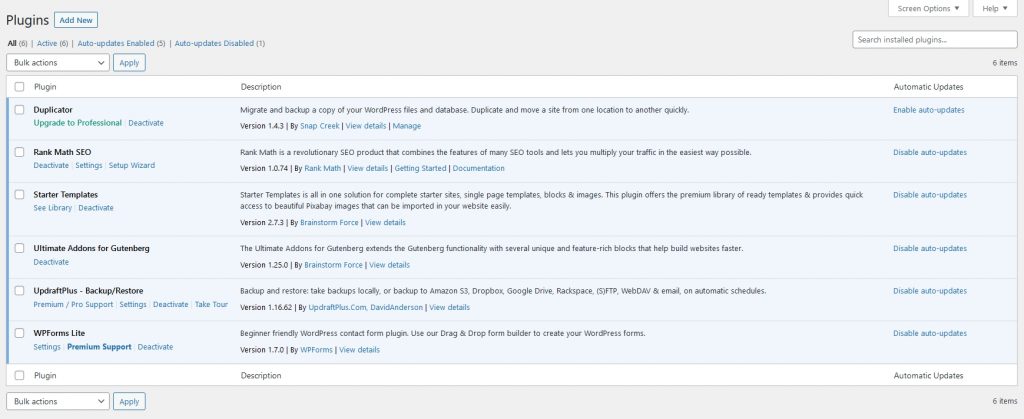
Тщательно выбирайте плагины
Плагины WordPress добавляют важные функции к веб-сайтам, и мы все используем по крайней мере несколько. Но, как и везде, качество лучше количества.
Это не означает, что нужно покупать плагины премиум-класса только потому, что они лучше, потому что они не всегда быстрее.
Это означает тщательный выбор плагинов, чтение обзоров и проверку жалоб на то, что плагин замедляет работу веб-сайтов.
Вы также можете протестировать их на своем тестовом веб-сайте перед загрузкой в живую, просто чтобы убедиться.
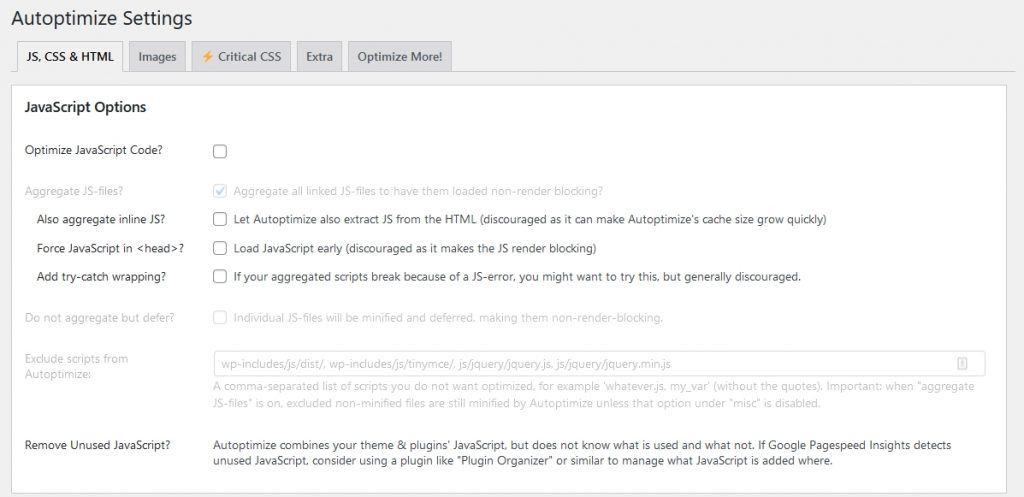
Сократите CSS, HTML и JavaScript
Минификация — это термин, используемый для описания удаления любых ненужных данных из файла, чтобы сделать его меньше и эффективнее.
Это могут быть разрывы страниц, ненужный код темы, код для вызова элементов, не используемых в теме WordPress, и другой бесполезный мусор.
Некоторые плагины кэширования минимизируют CSS, HTML и JavaScript как часть функций, но есть и плагины, которые могут делать то же самое.
Autoptimize — очень популярный вариант минимизации, поскольку он бесплатный и очень эффективный.
Если вы не хотите использовать плагин, вы можете использовать онлайн-инструменты для оптимизации и минимизации. Некоторые варианты включают CSS Minifier , JavaScript Minifier и собственный компилятор Closure от Google .
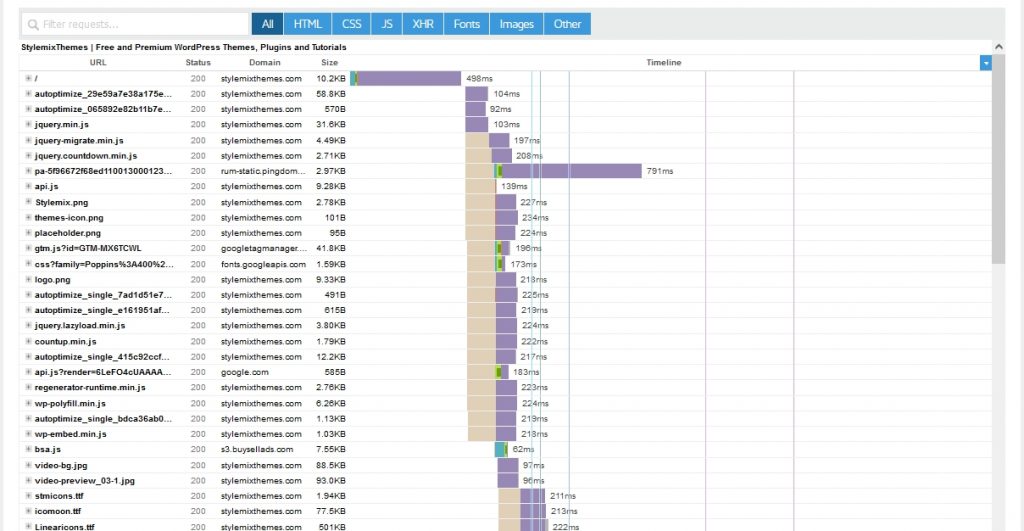
Удалите JavaScript и CSS, блокирующие рендеринг.
Код JavaScript и CSS, блокирующий рендеринг, блокирует видимость страниц для пользователя.
Вы можете увидеть JavaScript и CSS, блокирующие рендеринг, на вкладке Waterfall вашего отчета GTMetrix. В нем перечислены все, что замедляет последовательность загрузки, включая этот код.

Когда браузер загружает страницу, ему необходимо обработать JavaScript и CSS, прежде чем сама страница станет видимой.
Чем больше у вас кода, тем больше задержка рендеринга страницы.
Хорошей новостью является то, что если вы установили Autoptimize для минимизации файлов, плагин также может удалить файлы, блокирующие рендеринг.
WP Rocket и некоторые другие плагины кеширования также имеют возможность удалить JavaScript и CSS, блокирующие рендеринг.
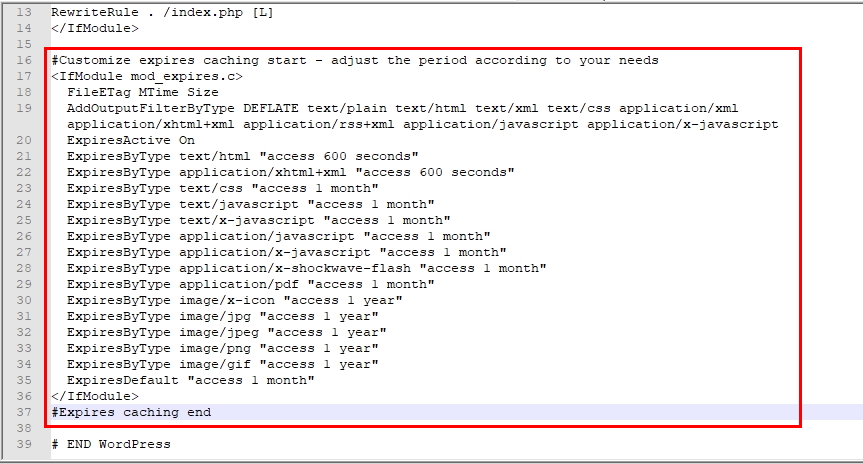
Используйте кеширование браузера
Если вы раньше использовали GTMetrix или Pagespeed Insights, вы увидите сообщение «Использовать кэширование браузера».
С тех пор это было заменено на «Обслуживать статические ресурсы с помощью эффективной политики кэширования», но по сути это то же самое.
Кэширование браузера — это метод сохранения копии ваших веб-страниц в браузере посетителя. Таким образом, если они зайдут снова, браузер немедленно загрузит собственную копию, что улучшит взаимодействие с пользователем.
Для этого в браузер посетителя добавляются заголовки Cache-Control и ETag .
Заголовки Cache-Control сообщают браузеру, как долго хранить копию, а ETag проверяет любые изменения с момента создания этой копии.
Чтобы использовать кэширование браузера, вам нужно изменить файл .htaccess или использовать плагин кэширования.
Прежде чем продолжить, имеет смысл проверить, устанавливает ли ранее установленный вами подключаемый модуль кэширования заголовки Cache-Control и ETag Headers. WP Rocket делает то же самое, другие плагины могут делать то же самое.
Файл .htaccess используется в Apache для управления доступом к вашему веб-сайту и предоставления некоторых основных правил для URL-адресов и доступа к каталогам.
Если ваш хост использует NGINX , у вас не будет файла .htaccess. Поскольку большинство веб-хостов используют Apache, мы продолжим его.
Вы найдете файл .htaccess в корневой папке вашего веб-хостинга. Сделайте его копию, прежде чем вносить изменения.
Потом:
- Выберите файл .htaccess, щелкните правой кнопкой мыши и выберите «Изменить ».
- Вставьте следующее в конец файла перед «# END WordPress» и сохраните после завершения.
#Customize истекает запуск кэширования
<IfModule mod_expires.c>
Размер FileETag MTime
AddOutputFilterByType DEFLATE текст/обычный текст/html текст/текст XML/приложение css/приложение xml/приложение xhtml+xml/приложение rss+xml/приложение javascript/x-javascript
ExpiresActive On
ExpiresByType text/html «доступ 600 секунд»
ExpiresByType application/xhtml+xml «доступ 600 секунд»
ExpiresByType text/css «доступ 1 месяц»
ExpiresByType text/javascript «доступ 1 месяц»
ExpiresByType text/x-javascript «доступ 1 месяц»
Приложение ExpiresByType/javascript «доступ 1 месяц»
ExpiresByType application/x-javascript «доступ 1 месяц»
ExpiresByType application/x-shockwave-flash «доступ 1 месяц»
ExpiresByType application/pdf «доступ 1 месяц»
ExpiresByType image/x-icon «доступ 1 год»
ExpiresByType image/jpg «доступ 1 год»
ExpiresByType image/jpeg «доступ 1 год»
ExpiresByType image/png «доступ 1 год»
ExpiresByType image/gif «доступ 1 год»
ExpiresDefault «доступ 1 месяц»
</ЕслиМодуль>
#Истекает конец кэширования
Вы можете изменить эти настройки на любой период времени, который вам нравится, но мы считаем, что эти настройки работают нормально.
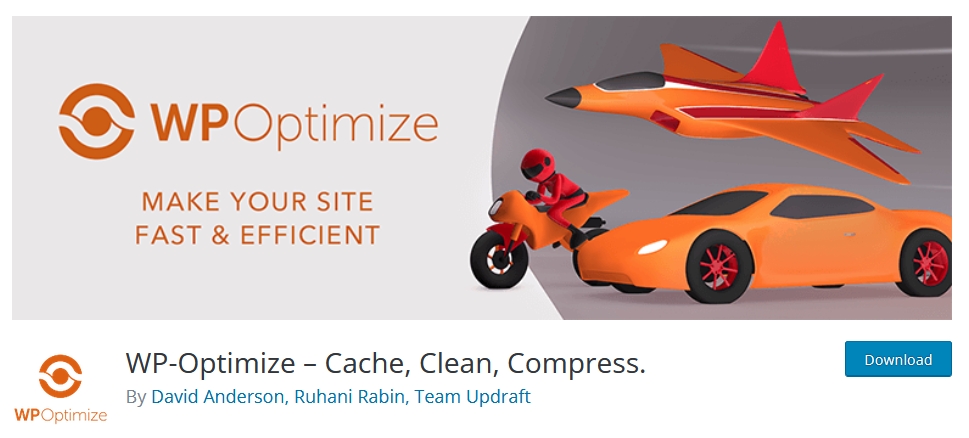
Оптимизация базы данных
WordPress — это система управления контентом, управляемая базой данных. Чем больше данных и таблиц в этой базе данных, тем больше поисков WordPress должен сделать, чтобы найти то, что ему нужно.
Вот тут и приходит на помощь оптимизация базы данных.
Если вы знакомы с базами данных, существует множество способов их оптимизации. Для нас, простых смертных, есть WP-Optimize.
WP-Optimize — это бесплатный плагин WordPress, который сделает всю тяжелую работу за вас. Он приводит в порядок базу данных, оптимизирует таблицы и даже оптимизирует ваши изображения.
Мы рекомендуем сделать полную резервную копию вашего сайта, прежде чем прикасаться к базе данных, на всякий случай!
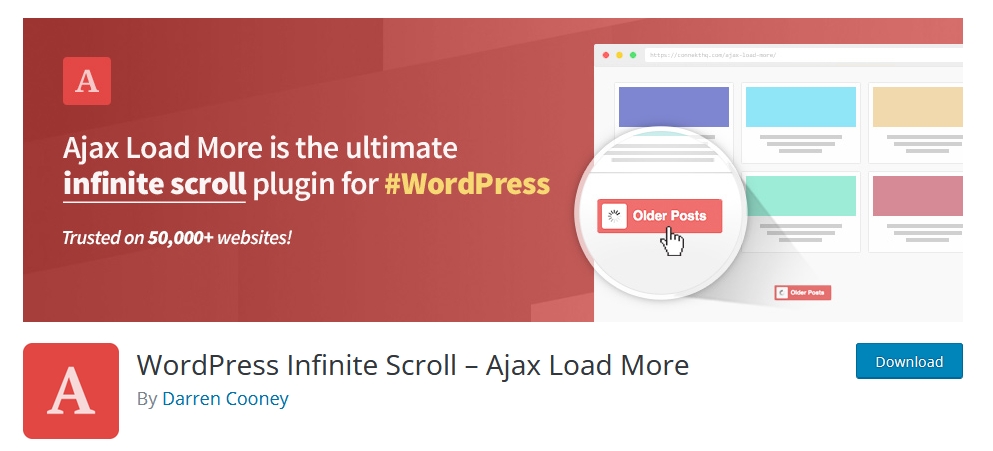
Ленивая загрузка длинных страниц и постов в WordPress
Раньше ленивая загрузка изображений была необходима для ускорения загрузки страницы. Знаете ли вы, что есть возможность ленивой загрузки длинных страниц и сообщений?
Так как WordPress теперь отложенно загружает изображения по умолчанию, имеет смысл настроить отложенную загрузку для страниц и постов.
Для этого есть плагины, в том числе WordPress Infinite Scroll и WP Ajax Load More Pagination и Infinite Scroll .
Оба быстро справляются с ленивой загрузкой страниц, чтобы обеспечить скромное, но заметное увеличение времени загрузки страницы.
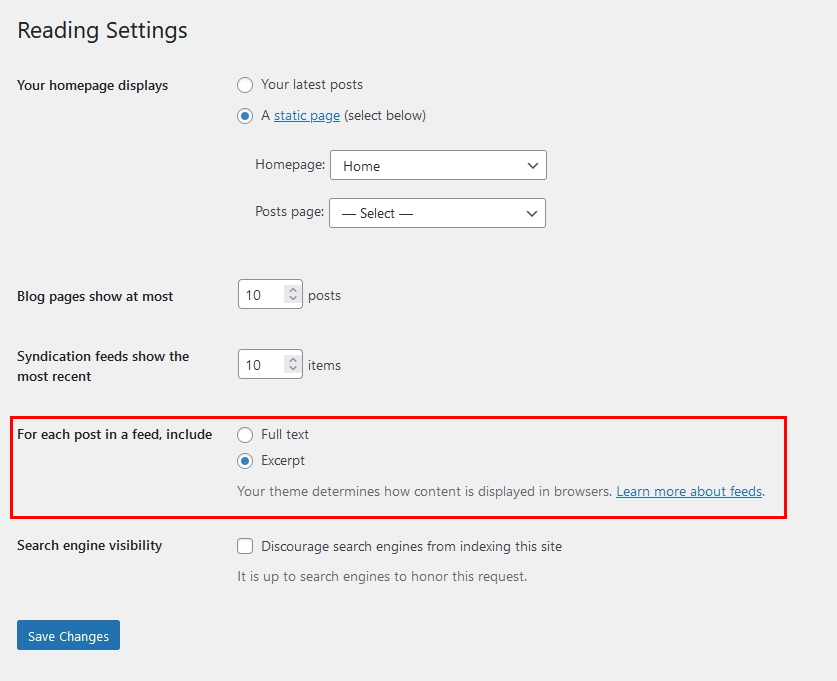
Используйте выдержки на главной странице
Возможно, здесь мы подходим к сфере предельной выгоды, но любая мелочь помогает. Например, использовать выдержки из сообщений блога на своей домашней странице.
Поведение по умолчанию в WordPress — показывать целые сообщения в блоге, что может замедлить работу страниц с несколькими сообщениями.
В WordPress есть настройка, которая ограничивает это выдержками, которые загружаются намного быстрее.
Если вы размещаете свои последние сообщения на своей домашней странице, вам необходимо настроить этот параметр!
- Перейдите в « Настройки » и «Чтение» в меню WordPress.
- Установите « Для каждого сообщения в ленте включить» значение «Отрывок ».
- Выберите Сохранить изменения
Это не только ускорит загрузку вашей страницы, но и сохранит чистоту и порядок, где бы вы ни демонстрировали свои последние сообщения.

Ограничение количества комментариев на странице
Ограничение количества комментариев на странице — еще одно незначительное преимущество, но оно определенно может повлиять на скорость, если вы получаете много комментариев.
Вместо того, чтобы загружать каждый комментарий, когда-либо сделанный к сообщению или странице, их ограничение разбивает их на страницы. Это уменьшает объем обработки, необходимой для отображения страницы, что ускоряет загрузку.
- Перейдите в « Настройки» и «Обсуждение » в меню WordPress.
- Установите флажок « Разбивать комментарии на страницы с помощью» и установите количество комментариев от 10 до 20.
- Выберите Сохранить изменения
Вы можете установить любое количество комментариев. Очевидно, что чем меньше комментариев вы загружаете, тем быстрее работает страница, но вам нужно сбалансировать это с удобством использования и поощрением комментариев к вашим сообщениям.
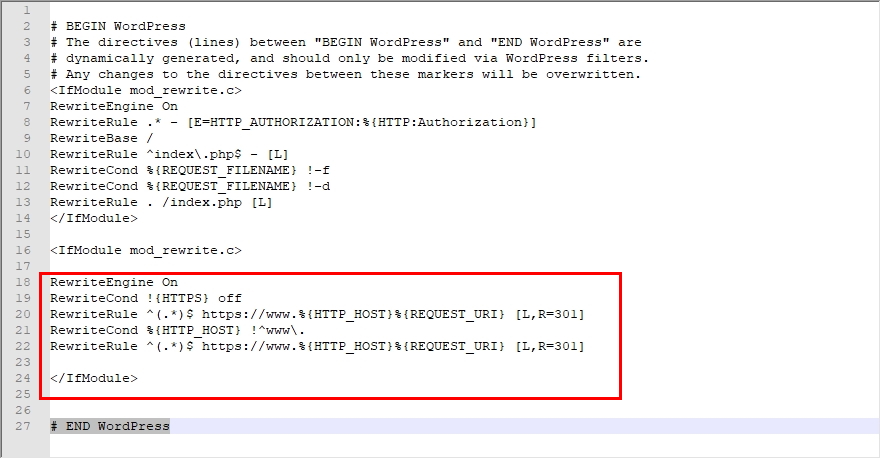
Уменьшить количество редиректов
Перенаправление — это когда URL-адрес перенаправляется на другой в сообщении или на странице.
Например, если вы недавно перешли с HTTP на HTTPS, вы должны использовать перенаправления для перенаправления посетителей на нужный домен.
Перенаправления используются для самых разных целей и являются неотъемлемой частью SEO и удобства использования. Чем авторитетнее и старше ваш сайт, тем больше у вас будет редиректов.
Так как же их минимизировать?
Один из способов — использовать перенаправление в файле .htaccess.
В приведенном выше примере перенаправление с HTTP на HTTPS может быть выполнено в WordPress, но более эффективно делать это на уровне сервера, так как это намного быстрее.
Вы найдете файл .htaccess в корневой папке вашего веб-хостинга. Сделайте его копию, прежде чем вносить изменения.
Потом:
- Выберите файл .htaccess, щелкните правой кнопкой мыши и выберите «Изменить ».
- Вставьте следующее в конец файла перед «# END WordPress» и сохраните после завершения.
<IfModule mod_rewrite.c>
RewriteEngine включен
RewriteCond !{HTTPS} выключен
RewriteRule ^(.*)$ https://www.%{HTTP_HOST}%{REQUEST_URI} [L,R=301]
RewriteCond %{HTTP_HOST} !^www\.
RewriteRule ^(.*)$ https://www.%{HTTP_HOST}%{REQUEST_URI} [L,R=301]
</ЕслиМодуль>
Код указывает вашему серверу Apache автоматически перенаправлять HTTP-трафик на HTTPS, что избавляет WordPress от необходимости делать это и ускоряет время загрузки страницы.
Перенаправления — это обширная тема, поэтому вместо того, чтобы утомлять вас всем этим здесь, почему бы не прочитать Руководство по перенаправлениям WordPress на WPEngine?
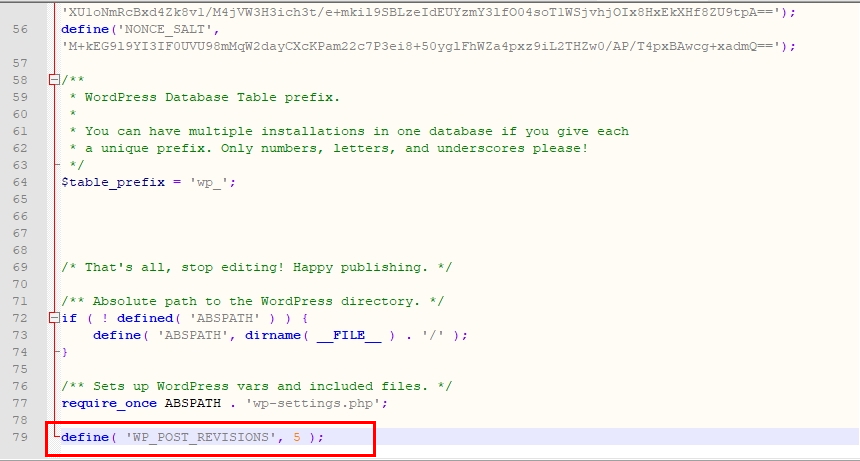
Уменьшить число ревизий постов
До сих пор не принято решение о том, замедляет ли наличие нескольких версий страницы или публикации ваш сайт или нет.
Хотя уменьшить их не помешает. По крайней мере, он держит вашу базу данных в чистоте!
Для этого вам нужно отредактировать файл wp-config, который находится в вашем каталоге WordPress.
- Щелкните правой кнопкой мыши wp-config и выберите « Изменить ».
- Вставьте следующий код в конец файла и сохраните его.
определить('WP_POST_REVISIONS', 5);
Вы можете установить любое количество ревизий, просто измените «5» на желаемое число. Как только количество ревизий превысит это число, база данных удалит самую старую ревизию.
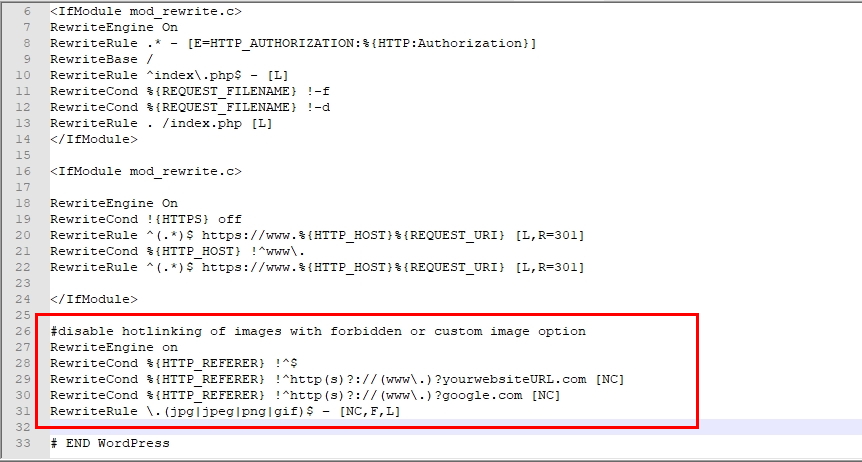
Отключить хотлинкинг
Если вы запускаете сайт, на котором используется много оригинальных изображений, вы быстро найдете людей, ссылающихся на ваши активы.
Вместо того, чтобы делать снимок экрана или ссылку на страницу, они будут напрямую ссылаться на этот ресурс, чтобы он отображался на их странице, но все еще размещался на вашей.
Это называется хотлинкинг.
Весь трафик от ваших собственных посетителей и с сайта, который сделал ссылку на страницу, будет использовать ресурсы вашего веб-сайта, что может замедлить время загрузки.
Вы можете предотвратить это с помощью другого фрагмента кода, добавленного в ваш файл .htaccess.
- Выберите файл .htaccess, щелкните правой кнопкой мыши и выберите «Изменить ».
- Вставьте следующее в конец файла перед «# END WordPress» и сохраните после завершения.
#отключить хотлинкинг изображений
RewriteEngine включен
Переписать условие %{HTTP_REFERER} !^$
RewriteCond %{HTTP_REFERER} !^http(s)?://(www\.)?yourwebsiteURL.com [NC]
RewriteCond %{HTTP_REFERER} !^http(s)?://(www\.)?google.com [NC]
Правило перезаписи \.(jpg|jpeg|png|gif)$ – [NC,F,L]
Просто измените место, где вы видите «yourwebsiteURL.com», на конкретный URL-адрес вашего веб-сайта, и все готово.
Ускорение WordPress
Вот и все, что касается ускорения WordPress.
Самое время еще раз проверить скорость вашего сайта в GTMetrix. Если вы выполнили многие из этих шагов, мы уверены, что теперь вы увидите много улучшений!
Есть многое, что нужно принять и внести довольно много изменений, но мы надеемся, что мы достаточно объяснили, почему и как, чтобы вы могли следовать.
В итоге вы должны получить более компактный, более быстрый веб-сайт WordPress. Он должен работать точно так же, как и всегда, но быстрее.
Есть ли у вас какие-либо другие советы по ускорению WordPress? Следовали этому руководству и хотите поделиться результатами? Расскажите нам в комментариях ниже!
